Foutcode 4013 kan soms voorkomen dat iTunes uw iPhone of iPad bijwerkt of herstelt. Helaas biedt de tool geen aanvullende details over wat het probleem zou kunnen hebben veroorzaakt. Er staat alleen dat je iPhone of iPad niet kon worden bijgewerkt vanwege een onbekende fout (4013). Laten we eens kijken welke methoden voor probleemoplossing u kunt gebruiken om deze fout op te lossen.
Inhoud
-
Hoe los ik fout 4013 op iPhone of iPad op?
- Werk uw Mac bij en dwing uw iOS-apparaat opnieuw op te starten
- Gebruik een andere kabel en computer
- Sluit achtergrondprogramma's en gebruik een andere USB-poort
- Conclusie
- Gerelateerde berichten:
Hoe los ik fout 4013 op iPhone of iPad op?
Werk uw Mac bij en dwing uw iOS-apparaat opnieuw op te starten
Zorg ervoor dat u de nieuwste macOS- en iTunes-versies van uw Mac gebruikt. Start iTunes, klik op de Helpen menu en controleer op updates. Ga naar Systeem voorkeuren, Klik op Systeem update en controleer op updates.

Forceer vervolgens uw iPhone of iPad om opnieuw op te starten. Druk op uw iPhone op de knop Volume omhoog en laat deze weer los. Druk vervolgens op de knop Volume omlaag en laat deze weer los. Houd de zijknop ingedrukt totdat het Apple-logo op het scherm verschijnt.
Als u een iPad-model bezit met Gezichts-ID, zijn de te volgen stappen vrij gelijkaardig. Druk op de knop Volume omhoog en laat deze weer los, druk op de knop Volume omlaag en laat deze weer los en houd vervolgens de knop Boven ingedrukt totdat uw iPad opnieuw opstart. Als uw iPad een Home-knop heeft, houdt u de Top- en Home-knoppen tegelijkertijd ingedrukt totdat u het Apple-logo op het scherm ziet.
Gebruik een andere kabel en computer
Als de fout zich blijft voordoen nadat u uw iPhone of iPad geforceerd opnieuw hebt opgestart, gebruikt u een andere USB-kabel om uw apparaat bij te werken. Misschien is je huidige kabel defect. Verbind bovendien uw iOS-apparaat met een andere computer en controleer of de fout is verdwenen.
Sluit achtergrondprogramma's en gebruik een andere USB-poort
- Koppel uw iPhone of iPad los van uw computer. Schakel uw mobiele apparaat uit.
- Start vervolgens uw computer opnieuw op en schakel uw antivirusprogramma, firewall en andere realtime beveiligingsprogramma's uit.
- Sluit alle apps en programma's die op de achtergrond worden uitgevoerd.
- Als u Windows 10 gebruikt, start u de Taakbeheer, Klik op de Processen tabblad, klik met de rechtermuisknop op het programma dat u wilt sluiten en selecteer Einde taak.
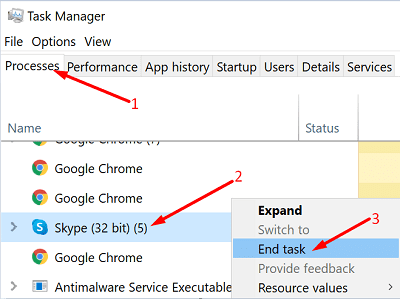
- Als u een Mac gebruikt, klikt u op de Apple-menu en selecteer Geforceerd beëindigen.

- Als u Windows 10 gebruikt, start u de Taakbeheer, Klik op de Processen tabblad, klik met de rechtermuisknop op het programma dat u wilt sluiten en selecteer Einde taak.
- Start iTunes, zet uw iPhone of iPad aan en sluit deze aan op een andere USB-poort.
- Druk op de Update knop en controleer of het werkt.
Conclusie
Om fout 4013 op te lossen, werkt u uw macOS- en iTunes-versie bij en gebruikt u een andere kabel om uw iOS-apparaat op uw computer aan te sluiten. Als de fout zich blijft voordoen, sluit u uw achtergrondprogramma's, inclusief uw antivirusprogramma en firewall. Start uw iOS-apparaat opnieuw op, gebruik een andere USB-poort en controleer de resultaten. Hebben deze oplossingen voor u gewerkt? Deel uw feedback in de opmerkingen hieronder.